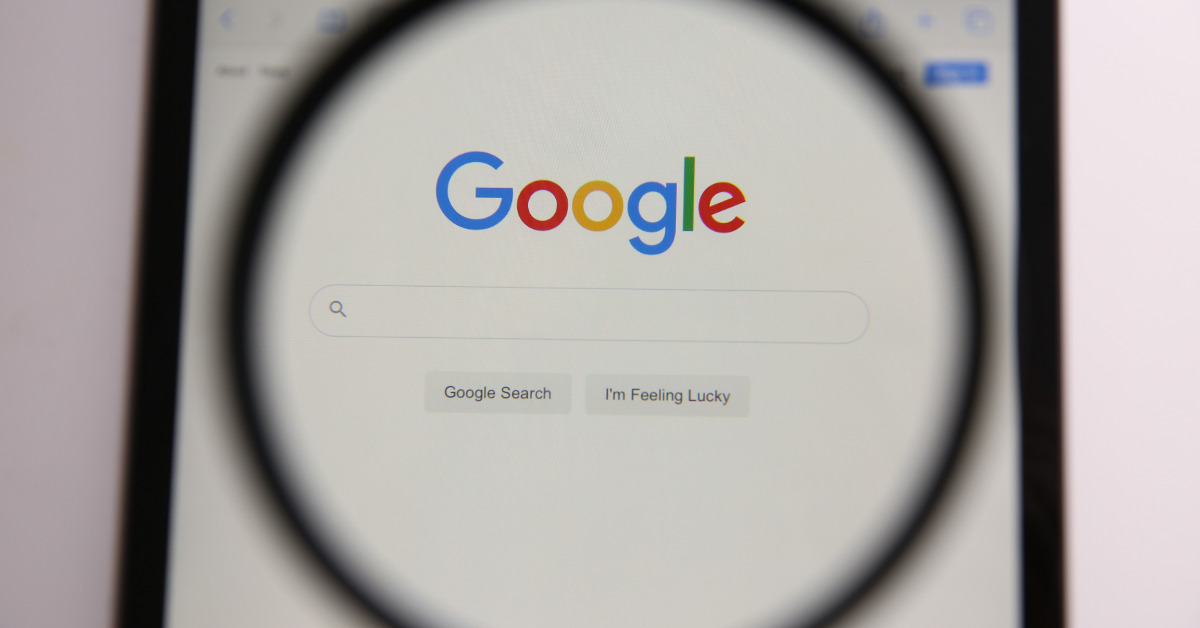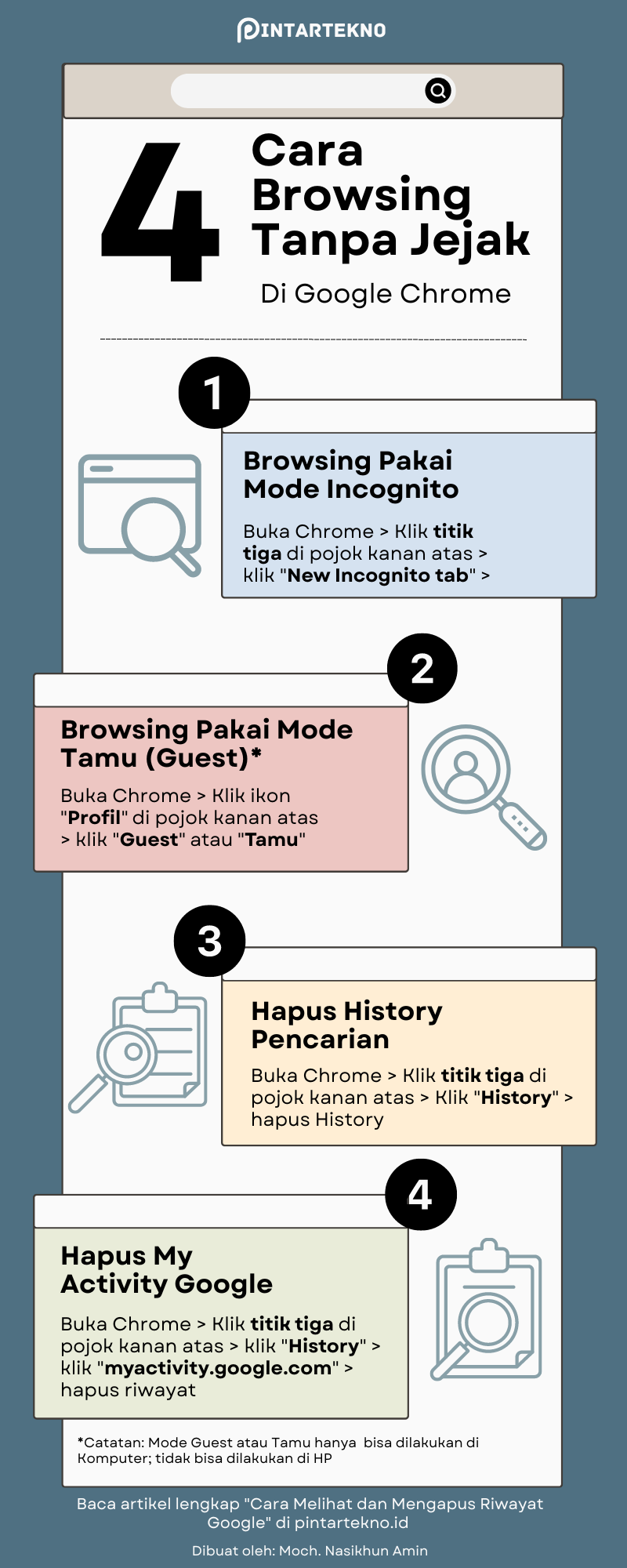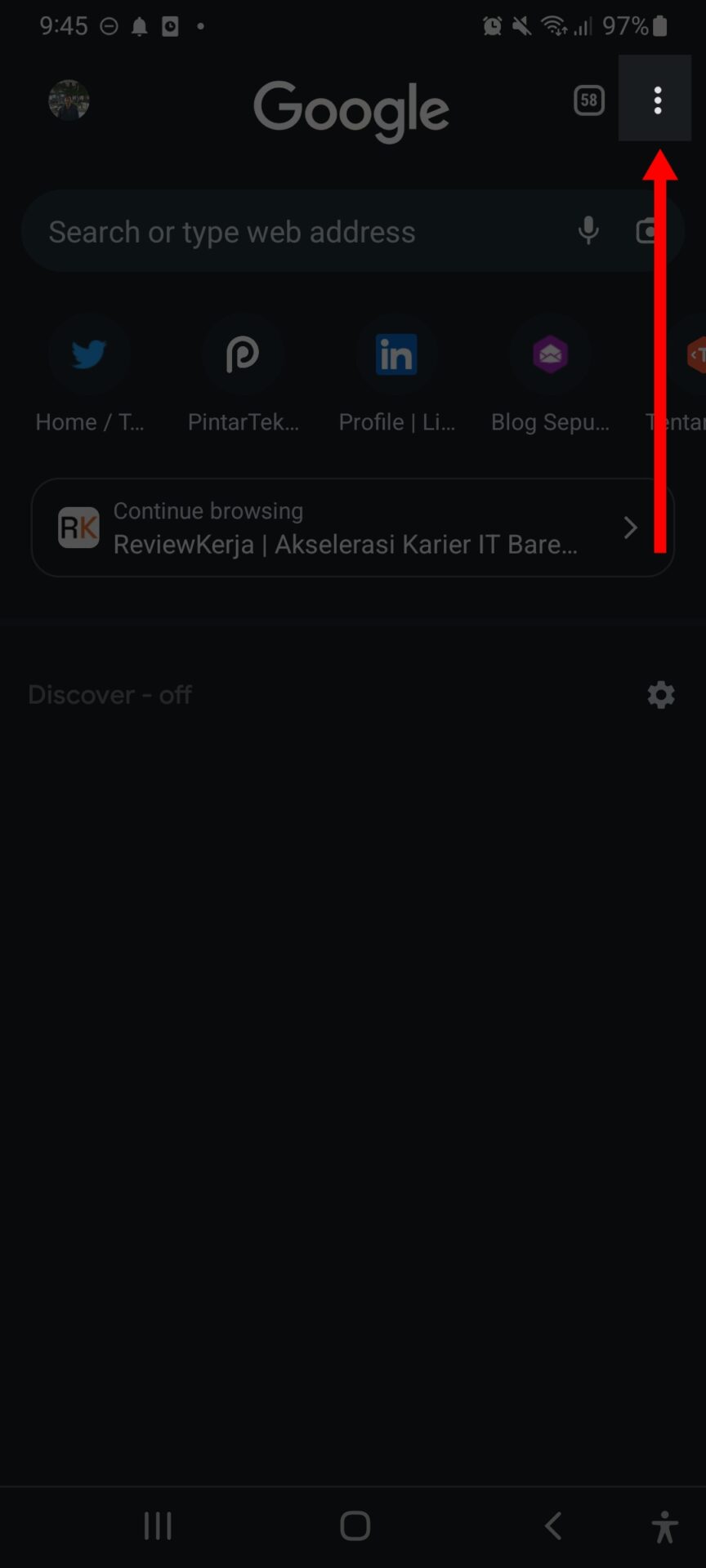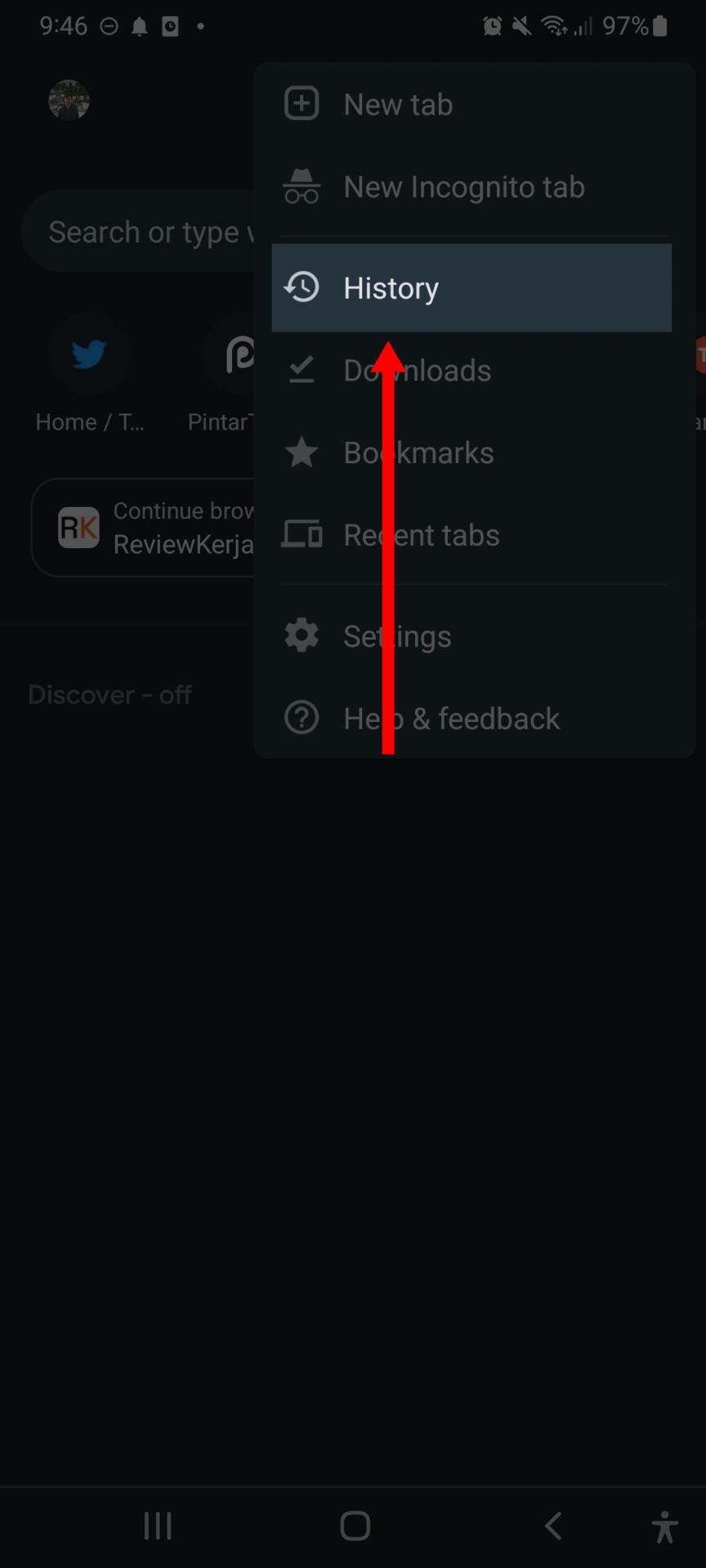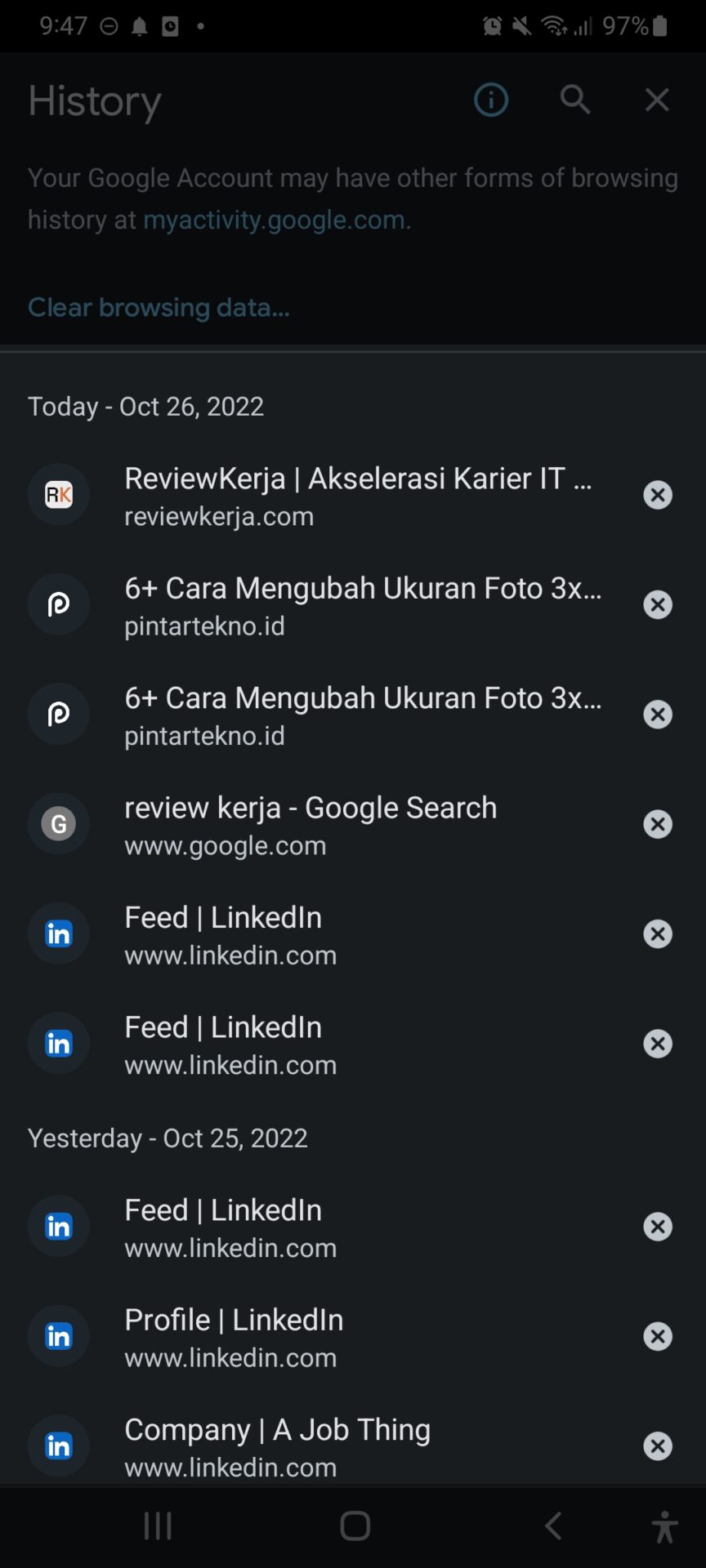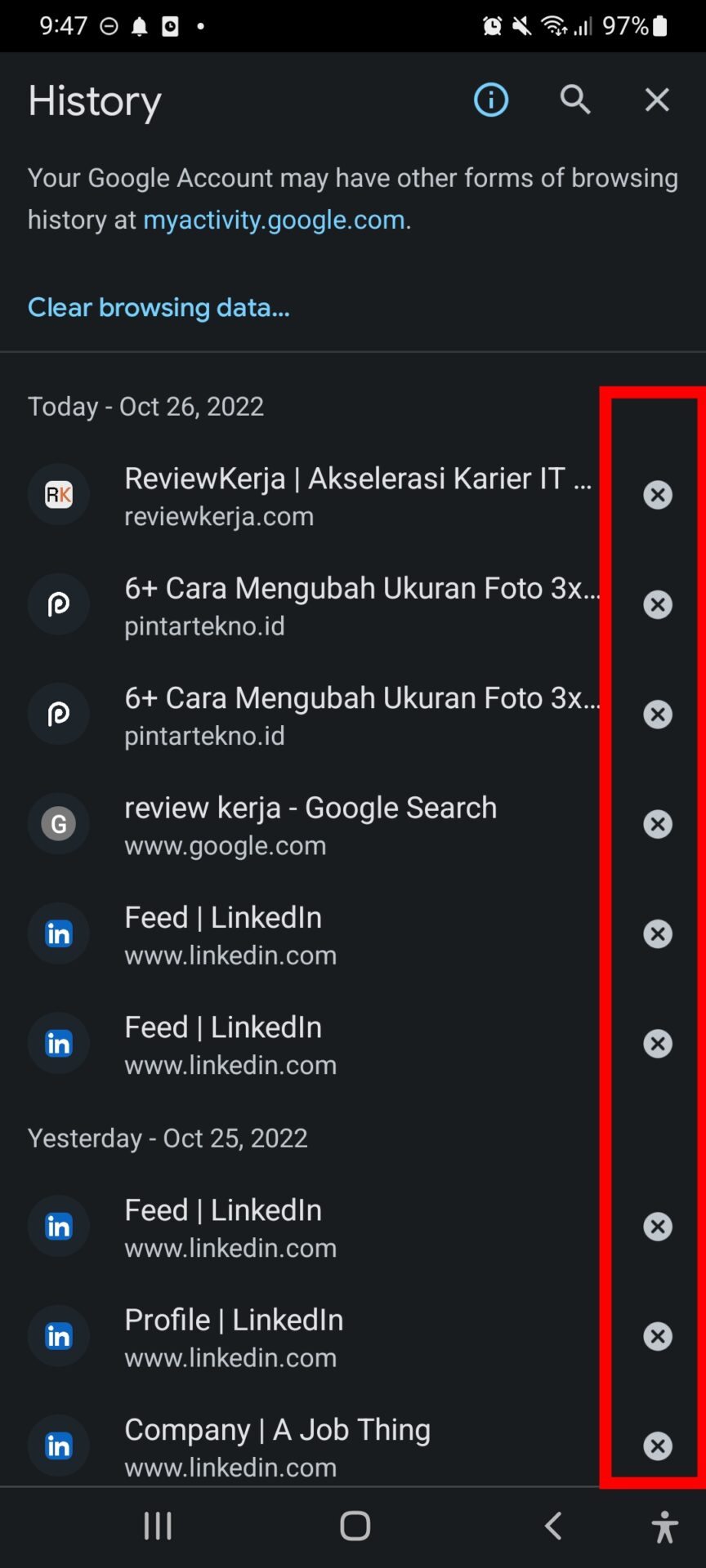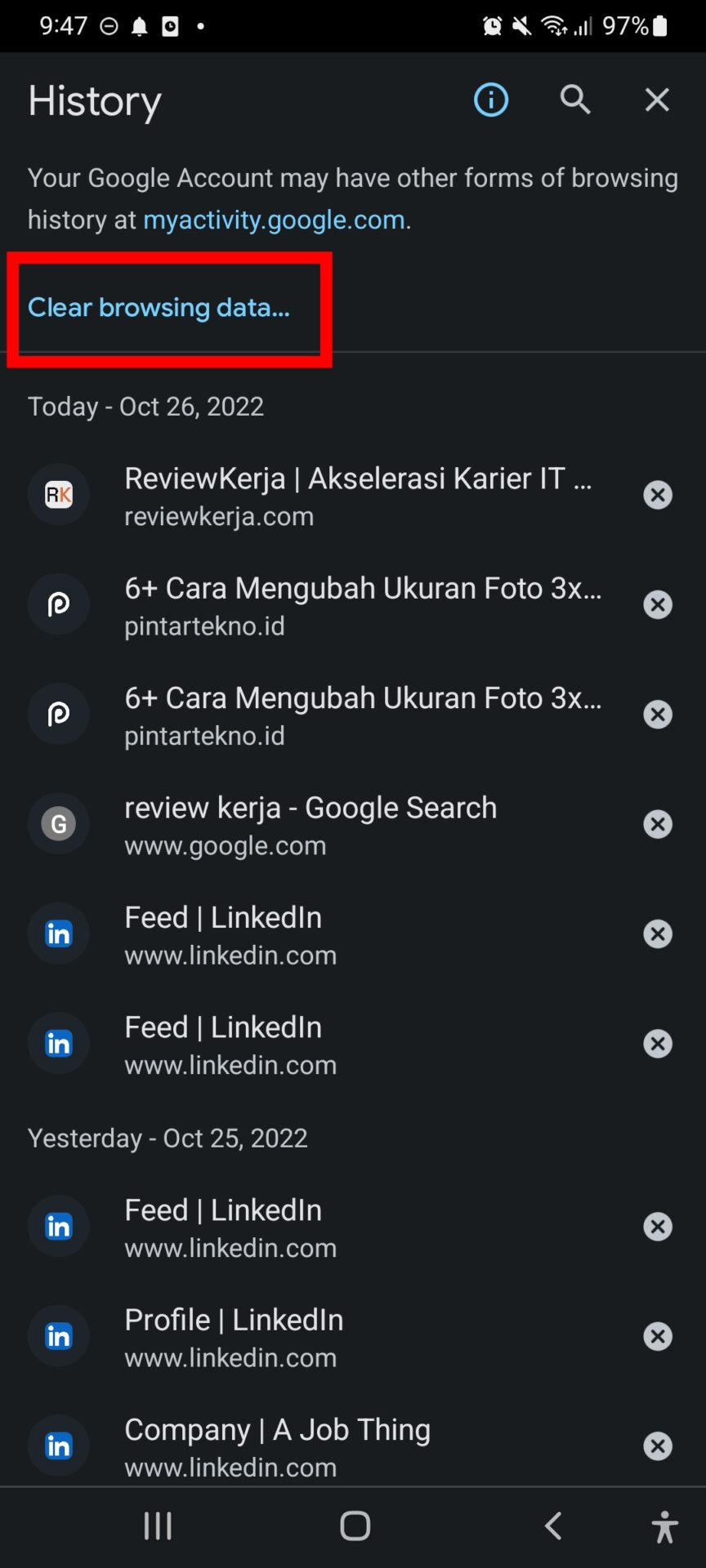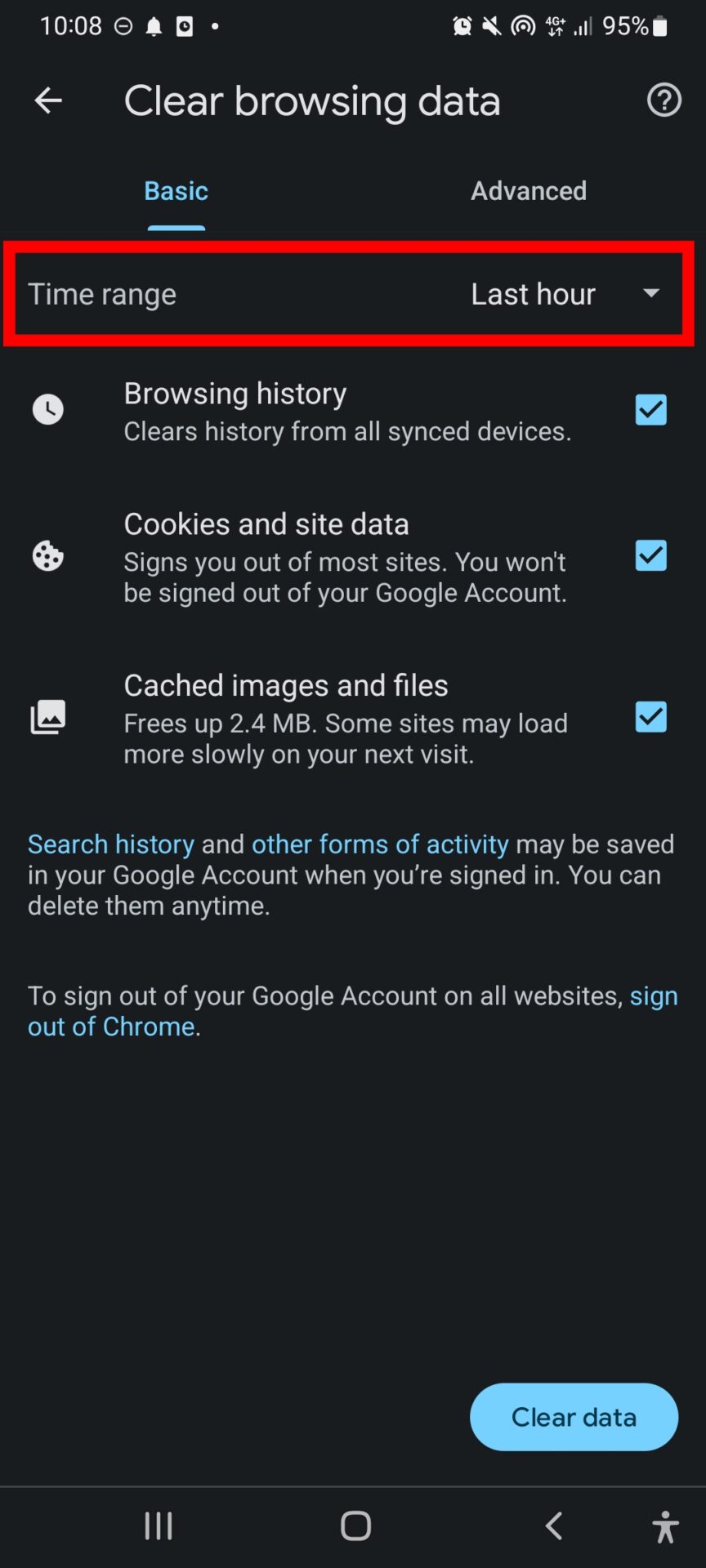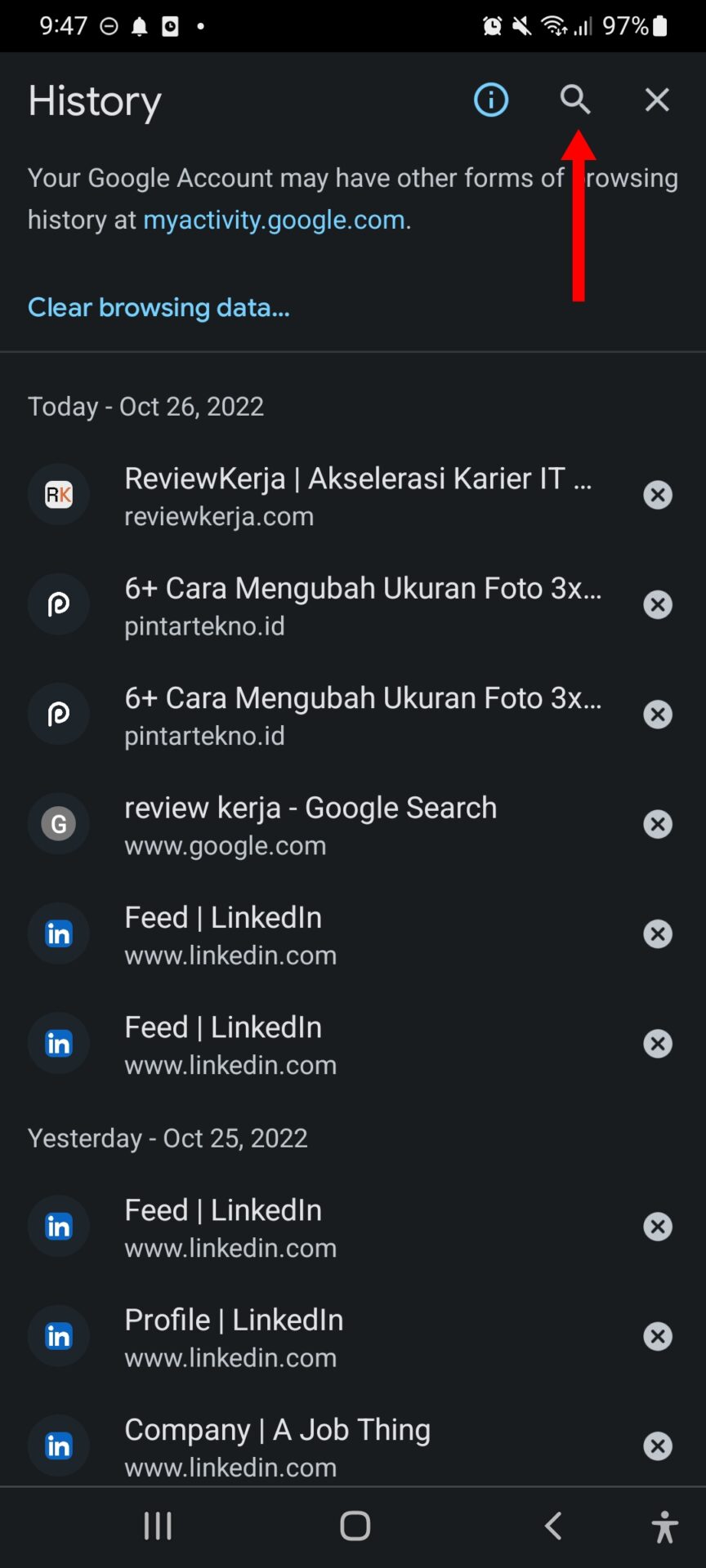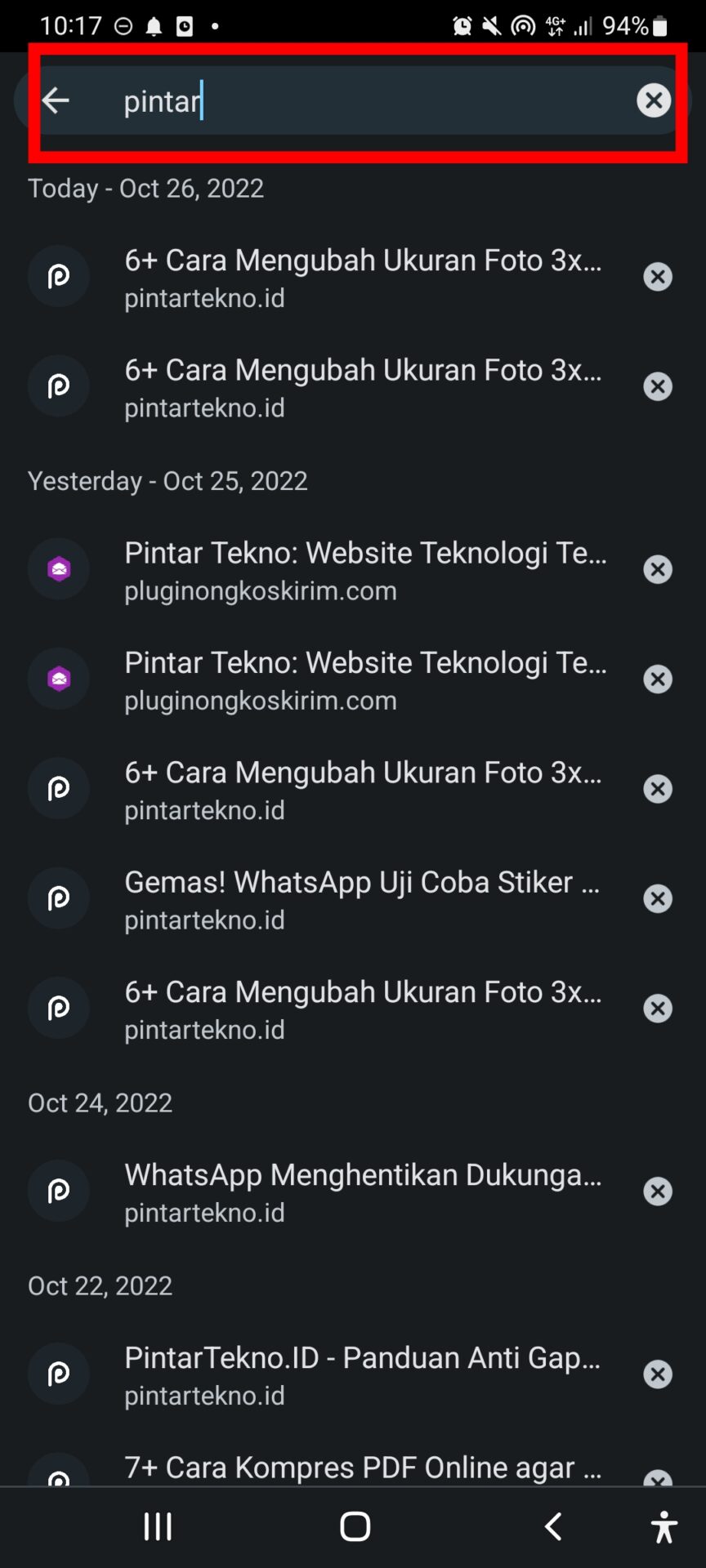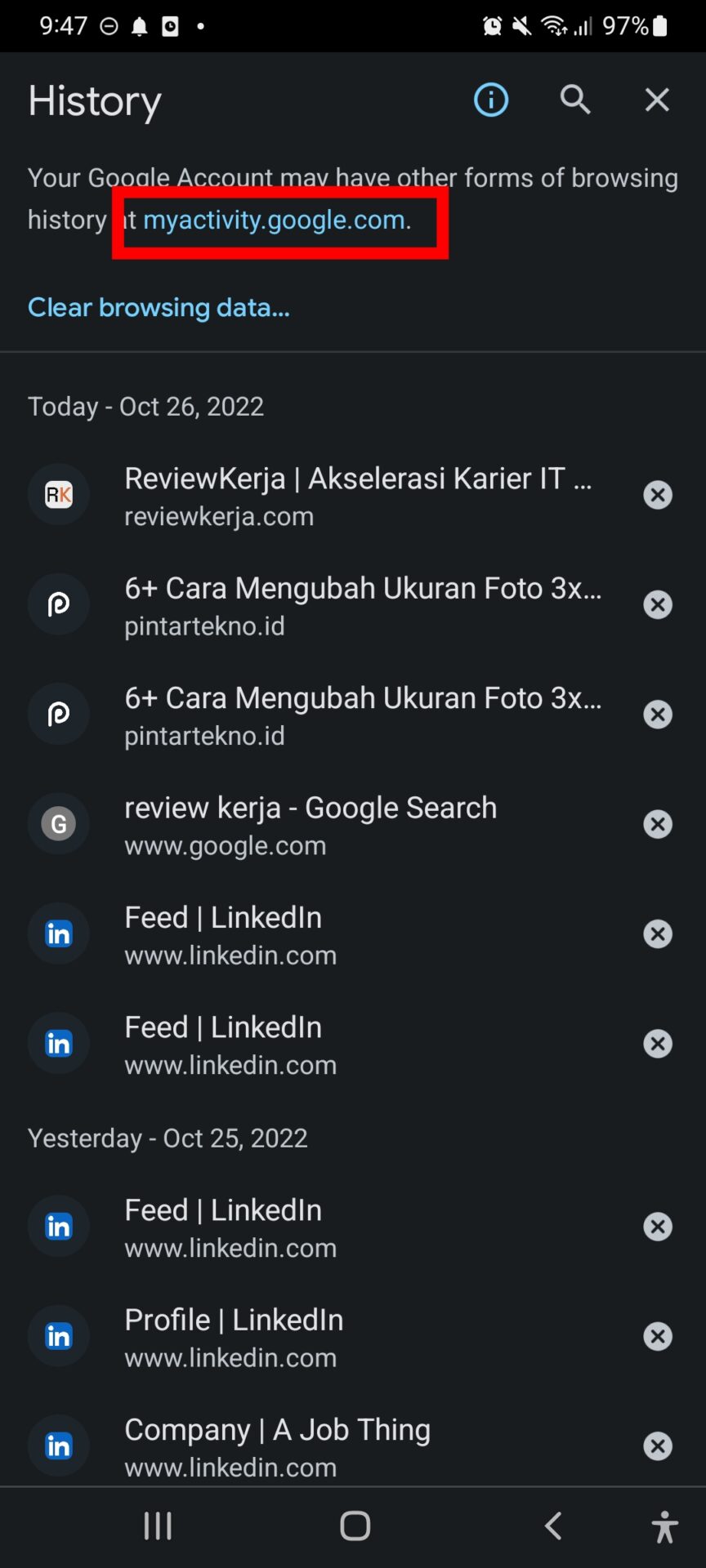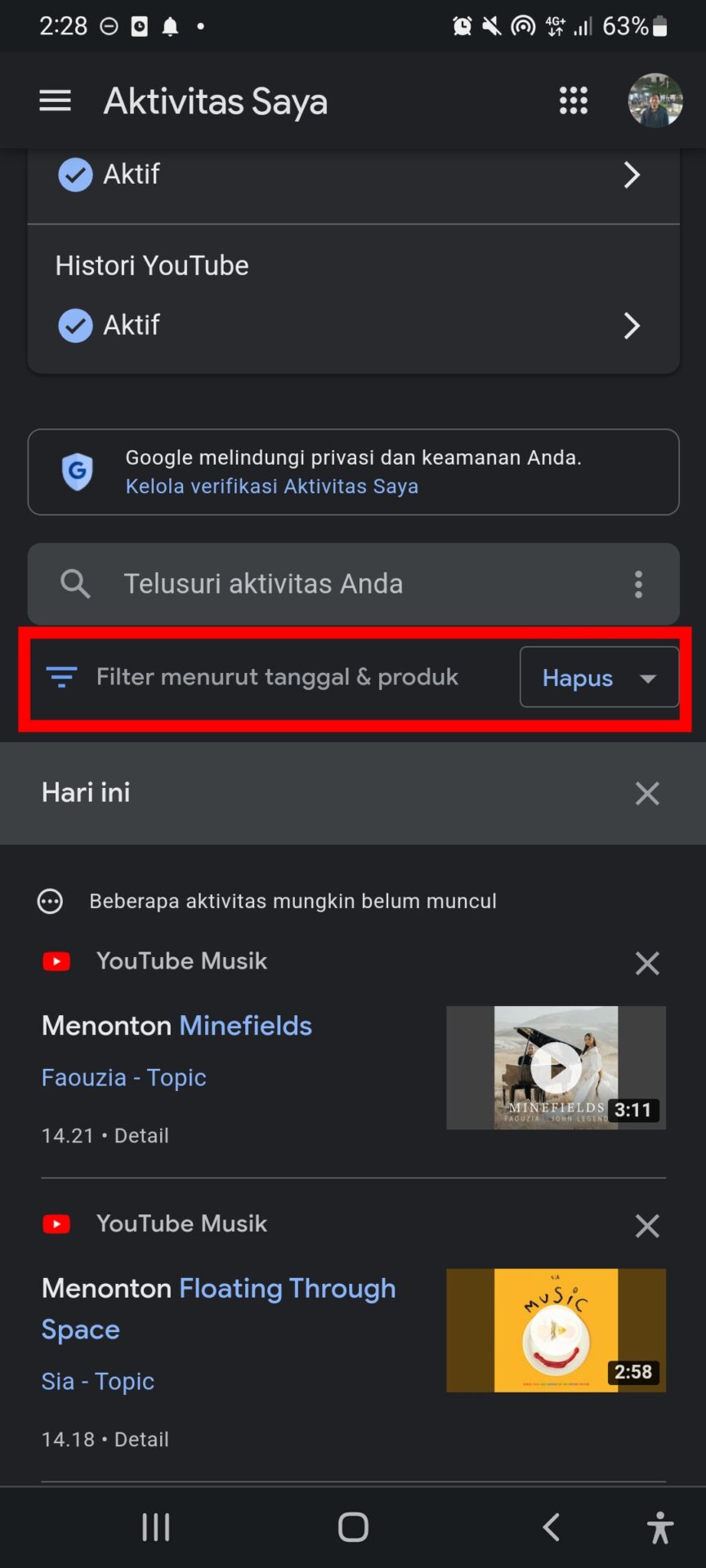Kamu mencari cara melihat dan menghapus riwayat pencarian Google di HP Android? Kamu membaca artikel yang tepat.
Riwayat pencarian (history) di Google adalah tempat di mana jejak pencarian pengguna akan secara otomatis tersimpan.
Berikut adalah tutorial cara melihat dan menghapus history pencarian Google di HP. Tidak hanya itu, terdapat cara hapus aktivitas pencarian juga.
Markimak. Mari kita simak 😉 ~
A. Cara Melihat dan Menghapus Riwayat Pencarian Google di HP Android
Bagi kamu yang ingin membersihkan history Google saya, ada dua tahap yang perlu kamu lakukan; 1. menemukan letak histori pencarian Google, dan 2.) baru menghapusnya.
1. Cara Melihat Histori Pencarian di Google
Mungkin masih ada yang belum tahu bagaimana cara melihat riwayat penelusuran. Riwayat penelusuran atau history ini menyimpan data apa saja yang kita cari di Google.
Untuk melihat riwayat pencarian Google kamu, ikuti langkah berikut:
- Buka aplikasi Google Chrome;
- Klik titik tiga di pojok kanan atas;
- Klik History;
- Selesai, kamu sudah berhasil melihat history atau riwayat pencarian di Google.
Bagaimana? Sudah terjawab, kan, terkait di mana letak history Google. Jika sudah dapat melihat history, mungkin kamu ingin menghapus beberapa riwayat pencarian di sana.
Baca langkah selanjutnya terkait dengan cara menghapus apa yang kita cari di Google di bawah ini:
2. Cara Menghapus Riwayat Pencarian di Google
Sering kali, riwayat pencarian tersebut bersifat privasi. Misalnya ada pengguna yang baru stalking mantan di Google, tapi nggak mau jejak stalking-nya ketahuan temannya.
Maka bisa ikuti cara menghapus riwayat pencarian di Google HP Android dengan tiga cara; baik secara manual, atau dengan cara filter berdasarkan waktu, hingga kata kunci.
Berikut langkah di bawah ini untuk menghapus history di Google melalui HP Android kamu:
- Buka aplikasi Google Chrome;
- Klik titik tiga di pojok kanan atas;
- Klik History;
- Cara 1, hapus manual: klik ikon x untuk menghapus tiap-tiap pencarian > selesai;
- Cara 2, hapus berdasarkan waktu: klik Clear browsing data… > pada bagian Time Range, klik Last hour > pilih batas waktu terakhir hapus riwayat pencarian, contoh: Last 24 hours > klik Clear data > selesai;
- Cara 3, hapus berdasarkan kata kunci: klik ikon pencarian > masukkan kata kunci, misalnya Pintar > silakan klik ikon x pada riwayat yang ingin dihapus > selesai.
Begitulah cara menghapus histori penjelajahan Chrome melalui Android. Cara tersebut juga bisa dilakukan di komputer dengan langkah yang sama.
Namun, dengan menghapus riwayat pencarian di Google tidak berarti jejak penelusuran kamu sudah bersih.
Masih ada satu hal lagi yang perlu kamu bersihkan, yakni My Activity Google atau Aktivitas Google Saya.
Apa itu My Activity Google? Apa bedanya My Activity Google dengan History? Kenapa kamu tidak boleh mengabaikannya? Berikut penjelasannya:
B. Cara Menghapus Aktivitas My Google
Mungkin ada yang belum mengetahui apa bedanya My Activity Google dengan History Google.
My Activity Google menyimpan semua aktivitas yang dilakukan di HP kamu menggunakan akun gmail utama; bukan aktivitas yang terbatas pada pencarian di Google Chrome.
Misalnya saja, aktivitas kamu membuka WhatsApp, Instagram, dan termasuk aktivitas pencarian kamu di aplikasi Google Chrome juga tersimpan di My Activity Google.
Berikut cara menghapus My Activity Google:
- Buka aplikasi Google Chrome;
- Klik titik tiga di pojok kanan atas;
- Klik History;
- Klik link myactivity.google.com;
- Gulir ke bawah dan silakan hapus aktivitas yang ingin dibersihkan.
Untuk mempercepat cara menghapus aktivitas Google, kamu bisa filter di halaman tersebut dengan cara klik Filter menurut tanggal & produk atau dengan Telusuri aktivitas Anda.
Baca Juga
Ini secara tidak langsung menjawab pertanyaan bagaimana cara melihat history Google yang sudah dihapus.
Karena, saat kamu sudah menghapus history di Google, maka kamu masih bisa melihat history tersebut di My Activity Google.
Namun, jika kamu tipe orang yang nggak mau capek-capek menghapus history pencarian, kamu bisa coba browsing tanpa meninggalkan jejak. Berikut caranya:
C. Cara Browsing Tanpa Meninggalkan Jejak di HP Android
Kamu bisa melakukan pencarian di Google tanpa meninggalkan jejak dengan memilih menggunakan 2 fitur: 1.) Incognito, atau 2.) Tamu (guest).
1. Cara Browsing Rahasia dengan Mode Incognito
Fitur Incognito ini sudah disediakan oleh Google untuk melakukan pencarian tanpa meninggalkan jejak di history penelusuran. Berikut langkah mudahnya:
- Buka Google Chrome;
- Klik titik tiga pada pojok kanan atas;
- Klik New Incognito tab;
- Selesai, silakan browsing menggunakan halaman baru Incognito.
Dengan melakukan pencarian menggunakan fitur Incognito, nantinya history penelusuran kamu tidak akan tersimpan di Google.
Tak hanya di history penelusuran, namun riwayat pencarian kamu tersebut juga tidak tersimpan di My Activity Google.
Namun, dengan pencarian menggunakan Incognito, kamu masih bisa mengakses history dari pencarian yang dilakukan di akun utama.
Misalnya kamu pernah mengakses Twitter di akun utama. Maka ketika kamu melakukan penelusuran pakai Incognito, rekomendasi histori akun utama muncul di pencarian incognito.
2. Cara Browsing Rahasia dengan Mode Tamu (Guest)
Perlu diketahui bahwa browsing dengan mode tamu di HP Android masih belum bisa dilakukan. Mode ini hanya bisa digunakan melalui Laptop atau Komputer.
Berikut cara browsing rahasia dengan mode tamu (guest):
- Buka google Chrome di desktop;
- Di bagian pojok kanan atas, klik ikon Profil;
- Pada bagian bawah, pilih Tamu atau Guest;
- Selesai, kamu sudah bisa melakukan penelusuran menggunakan mode tamu.
Dengan mode tamu di Google, riwayat penelusuran kamu tidak akan tersimpan di history maupun di My Activity Google.
Jadi muncul pertanyaan, jika sudah ada mode Incognito, kenapa ada mode tamu? Memang bedanya apa?
Berikut persamaan dan perbedaan Mode Incognito dan Mode Tamu (Guest) di Google Chrome:
| Mode Incognito | Mode Tamu (Guest) |
| Bisa digunakan di Android, Komputer, iPhone dan iPad | Tidak bisa digunakan di Android, iPhone dan iPad; namun bisa digunakan di Komputer |
| Mode Incognito masih bisa mengakses referensi history pencarian dari akun utama Google. | Mode Tamu tidak bisa mengakses referensi history pencarian dari akun utama Google. |
D. Sudah Berhasil Melihat dan Menghapus Riwayat Pencarian Google di HP Android?
Itulah tutorial yang sudah kami uraikan. Mudah, kan, cara melihat dan menghapus riwayat pencarian Google di HP Android?
Apalagi sudah terdapat filter pencarian untuk memilih mana riwayat yang ingin dihapus. Jadi, kamu tidak perlu kesusahan mencari lagi.
Meski demikian, penghapusan riwayat pencarian di History belum cukup. Karena jejak pencarian masih ada di My Activity Google.
Maka kami juga sudah menyediakan tutorial yang membahas bagaimana cara menghapus penelusuran di Google di My Activity.
Nah, dari penjelasan ini, ada nggak sih yang masih belum kamu pahami? Atau malah kamu menemukan informasi berbeda?
Jika ada masukan, kritik konstruktif atau saran apapun, bisa kamu sampaikan ke email kami di contact@tonjoo.com atau meninggalkan pesan di kolom komentar.
Baca juga artikel menarik seputar teknologi di Pintar Tekno yang terkait dengan Tutorial atau artikel lainnya dari Moch. Nasikhun Amin. Untuk informasi lebih lanjut atau kebutuhan lainnya, kamu bisa menghubungi kami melalui admin@pintartekno.id.
Sumber:
- Melihat & menghapus histori penjelajahan Chrome Anda – https://support.google.com/chrome/answer/95589?hl=id&co=GENIE.Platform%3DAndroid
- Menghapus aktivitas Anda – https://support.google.com/accounts/answer/465?hl=id&co=GENIE.Platform%3DAndroid
- Cara kerja penjelajahan rahasia di Chrome – https://support.google.com/chrome/answer/7440301?hl=id&co=GENIE.Platform%3DAndroid
- How to Access Google ‘My Activity’ on Android? – https://www.gadgetbridge.com/how-to/how-to-access-google-my-activity-on-android/
- Mengakses Chrome sebagai tamu – https://support.google.com/chrome/answer/6130773?hl=id&co=GENIE.Platform%3DAndroid